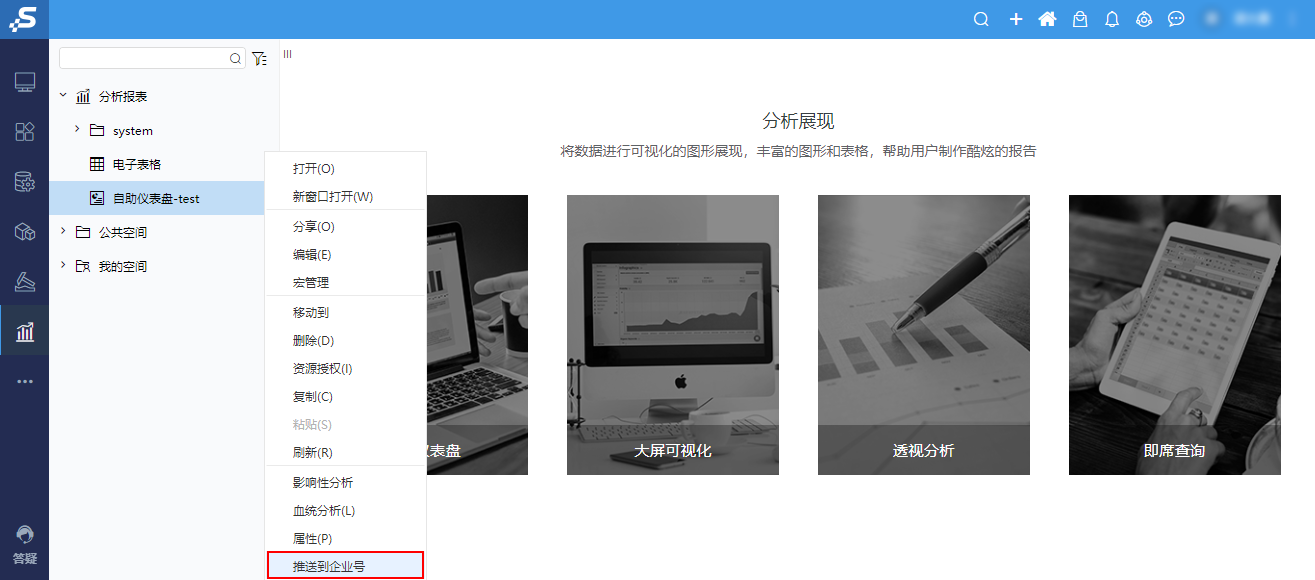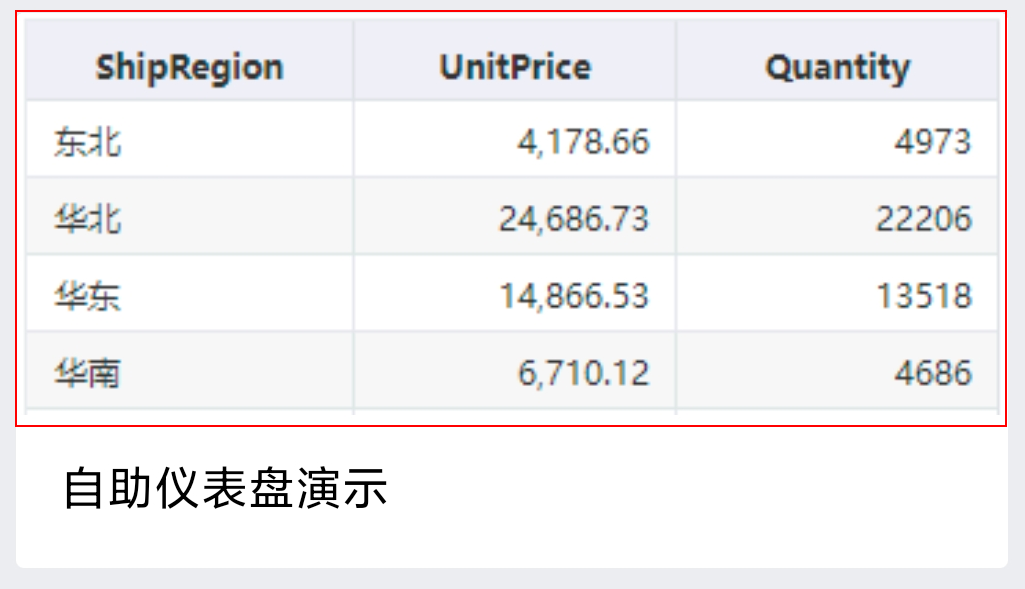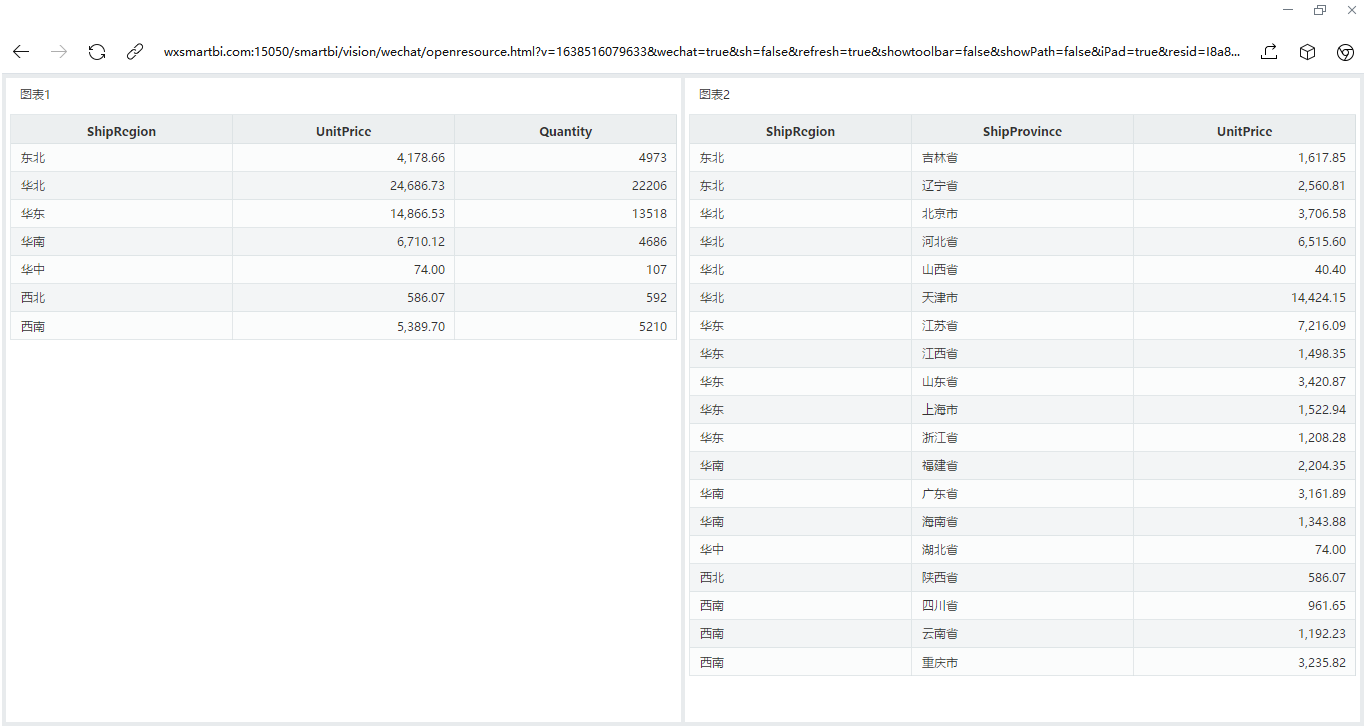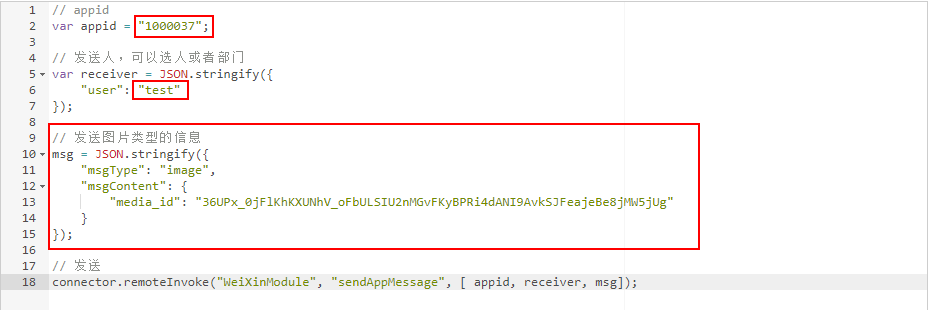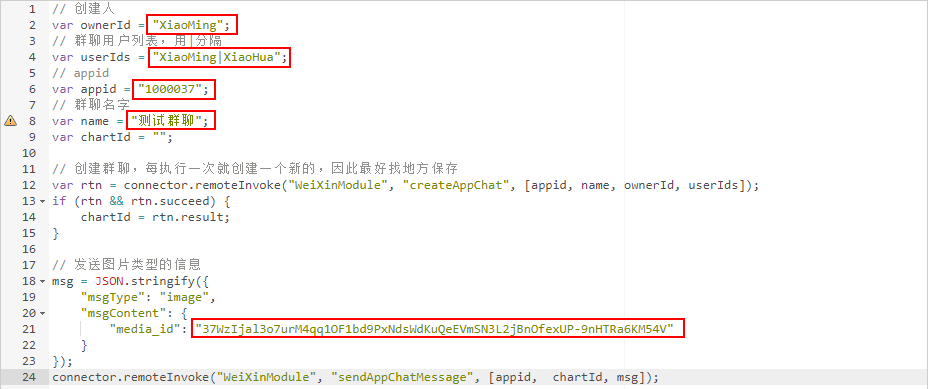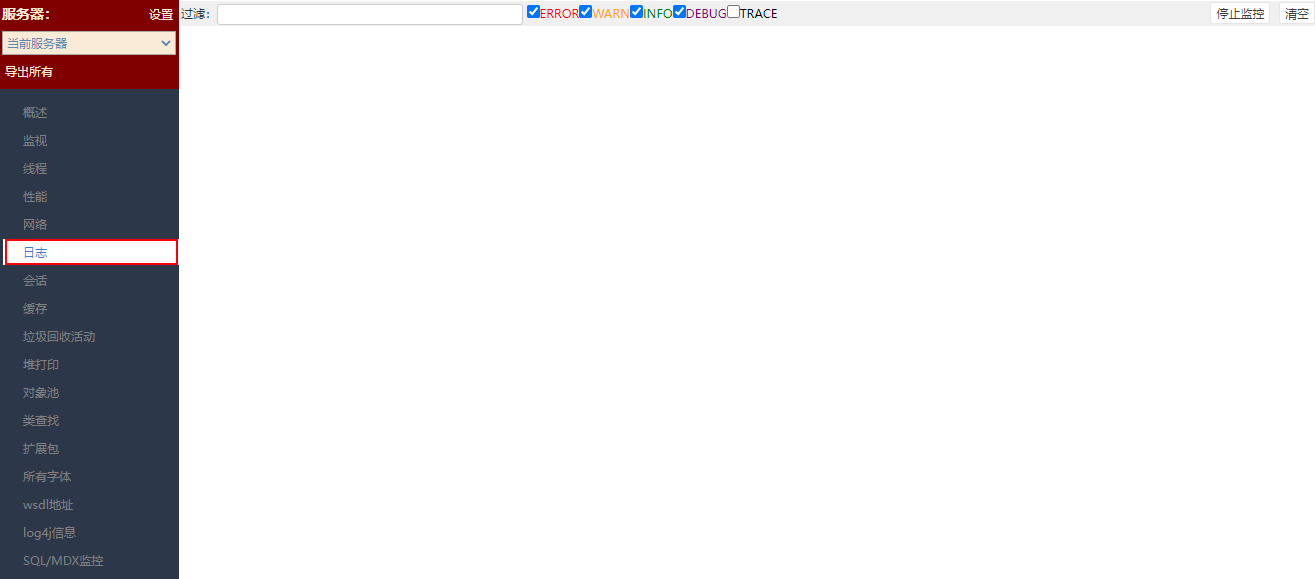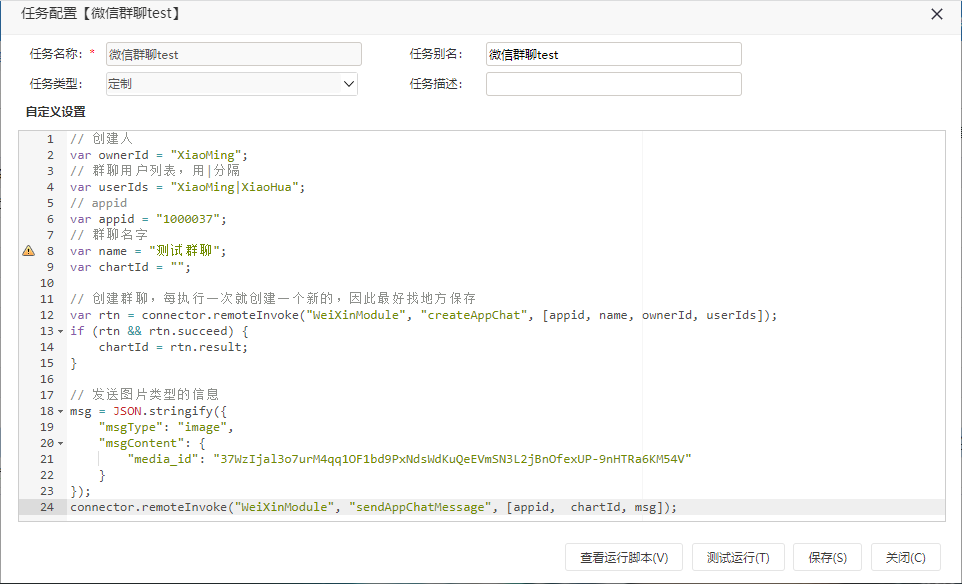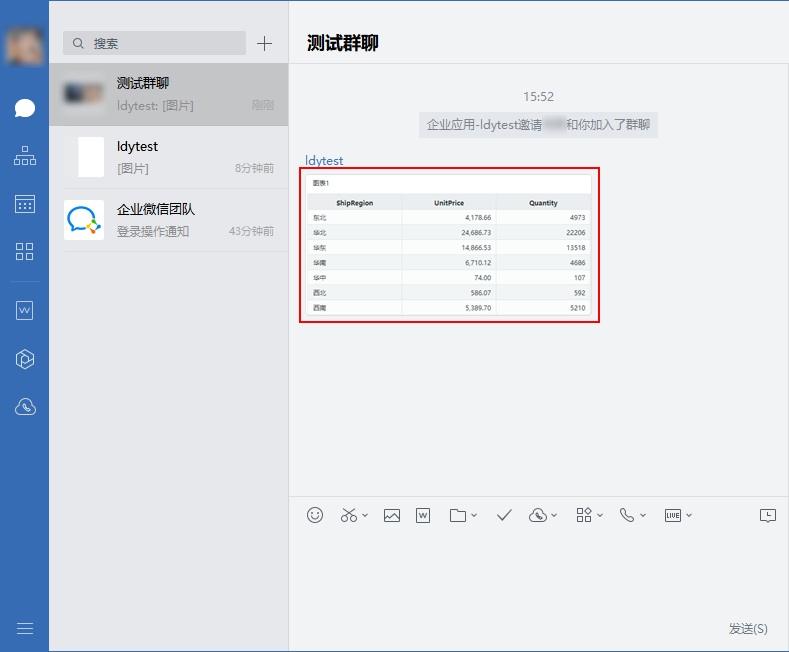推送报表消息
Smartbi支持以应用消息的方式推送自助仪表盘、电子表格类型的资源到企业微信。
1、在报表上右键选择“推送到企业号”。
2、填写企业应用、推送类型、推送给哪些成员、标题等信息,点击 推送(O) 按钮,将报表推送到企业微信。
设置项说明如下:
| 名称 | 说明 | |
|---|---|---|
| 企业应用 | 部署企业微信扩展包创建的企业应用。 | |
| 推送类型 | 设置打开资源时访问的客户端类型,包括:
| |
| OAuth2类型 |
| |
| 推送给 | 部分成员 | 消息推送可以指定用户、部门、标签为推送对象。 |
| 全体成员 | 消息推送给全体成员,默认 。 | |
| 标题 | 推送消息的标题。 | |
| 描述 | 推送消息的描述。 | |
| 图片 | 推送消息的封面。 | |
| 生成微信链接 | 报表的企业微信地址,主要用于应用主页的配置,一样分为“静默授权”和“手动授权”(如上) | |
3、打开企业微信,打开企业应用”ldytest“发送的消息,可看到刚才推送的报表。
点击报表显示具体内容:
推送其它类型的消息
Smartbi支持推送多种类型的消息到企业微信,包括文本消息、图片消息、语音消息、视频消息、文件消息、文本卡片消息、图文消息、mpnews图文消息以及markdown消息。
获取消息信息
用户需要先通过企业微信工具箱获取消息的相关信息,详情请参考 企业微信工具箱 。
发送消息
根据需求的不同,可通过私聊或群聊发送消息。
发送私聊信息
1、将生成的消息信息替换到代码对应的位置中,并删除其他消息类型代码。
以发送图片类型的消息为例,如图:
2、在任务页面中,点击 新建任务 按钮新建一个任务。
3、填写任务名称,选择任务类型为“定制”,将刚才修改好的代码复制到自定义设置中,点击 保存 按钮保存。然后点击 测试运行(T) 按钮,将消息发送到企业微信。
4、打开企业微信,打开企业应用”ldytest“发送的消息,可看到刚才推送的图片。
创建群聊并发送信息
1、将生成的消息信息替换到代码对应的位置中,并删除其他消息类型代码。
以发送图片类型的消息为例,如图:
2、打开系统监控中的日志,进行监控(用于获取创建群聊生成的chartId)。
3、在任务页面中,点击 新建任务 按钮新建一个任务。
4、填写任务名称,选择任务类型为“定制”,将刚才修改好的代码复制到自定义设置中,点击 保存 按钮保存。然后点击 测试运行(T) 按钮,创建群聊并将消息发送到企业微信。
5、打开企业微信,可看到新建的群聊和推送的图片。
6、创建群聊完成后,在日志中可查看并保存chartId。
下次想要直接在群聊中发送消息,需要在代码中添加chartId并删除创建群聊部分的代码。